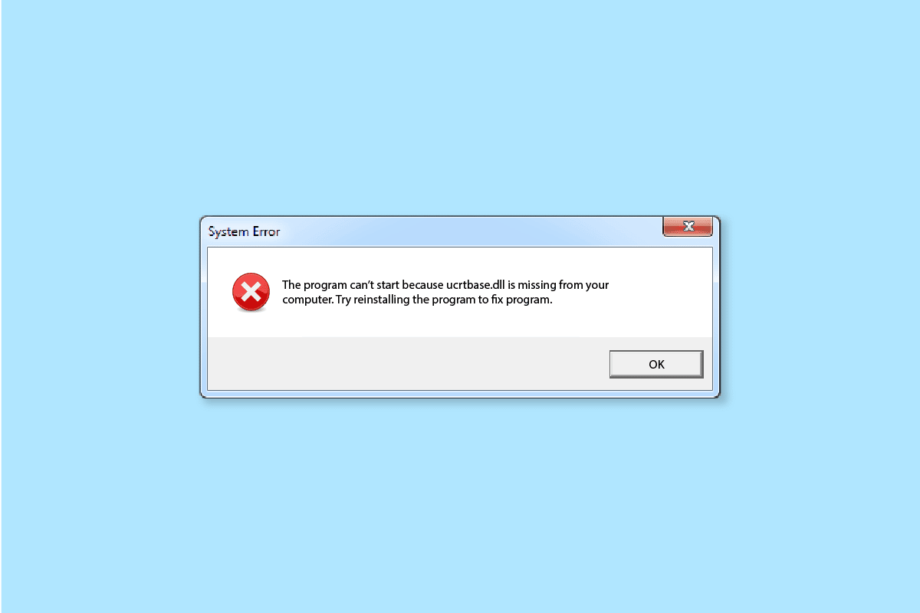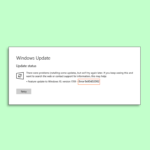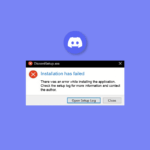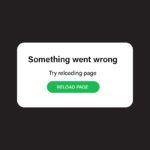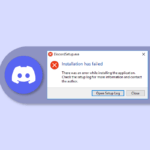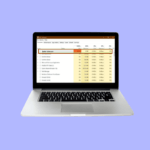У вас отсутствует ошибка ucrtbase.dll или ucrtbase.dll не найдена на вашем компьютере с Windows при запуске нескольких определенных приложений или игр. Если это так, это руководство обязательно поможет вам исправить это. В этой статье мы показали решения для устранения ошибки отсутствия ucrtbase.dll на компьютере с Windows.
Содержание
- 1 Как исправить ошибку Ucrtbase.dll не найден в Windows 10
- 1.1 Способ 1. Зарегистрируйте новый файл Ucrtbase.dll.
- 1.2 Способ 2: обновить ОС Windows
- 1.3 Способ 3: восстановить системные файлы
- 1.4 Способ 4: обновить DirectX
- 1.5 Способ 5: восстановление распространяемого пакета Microsoft Visual C++
- 1.6 Способ 6. Переустановите распространяемый компонент Microsoft Visual C++.
- 1.7 Способ 7: обновите драйверы графического процессора
- 1.8 Способ 8: переустановите драйвер графического процессора
- 1.9 Способ 9: временно отключить антивирус
- 1.10 Способ 10: запустить сканирование на наличие вредоносных программ
- 1.11 Способ 11: выполнить восстановление системы
- 1.12 Читайте также
Как исправить ошибку Ucrtbase.dll не найден в Windows 10
Код ошибки представлен как:
Выполнение кода не может быть продолжено, так как файл c:windowssystem32ucrtbase.dll не найден.

Несколько распространенных сообщений об ошибках, связанных с Ucrtbase.dll:
- ucrtbase.dll не найден
- Не удалось зарегистрировать ucrtbase.dll
- Не удалось запустить приложение, так как не найден файл ucrtbase.dll. Переустановка приложения может решить проблему.
- Не могу найти [Path]ucrtbase.dll
- Ошибка загрузки ucrtbase.dll
- Ucrtbase.dll отсутствует.
- сбой ucrtbase.dll
- Невозможно начать [Application Name]. Отсутствует необходимый компонент: ucrtbase.dll. Пожалуйста, переустановите.
- Не удалось найти ucrtbase.dll
Наиболее распространенная причина, по которой ucrtbase.dll не найден на вашем компьютере, — это случайное удаление файла из его исходного местоположения. Вот и другие причины, поэтому ознакомьтесь с некоторыми из них:
- Наличие любых поврежденных или отсутствующих файлов на вашем компьютере.
- Антивирусная программа на вашем компьютере заблокирует файлы DLL, которые вызывают у вас проблемы.
- Кроме того, если на вашем компьютере есть какие-либо неисправные программы, они конфликтуют с какими-либо конкретными файлами DLL, которые вызывают проблему.
- Драйверы устройств не обновлены до последних версий.
- Есть несколько ошибок жесткого диска или проблем с несовместимостью ОЗУ.
- Вы используете устаревшую операционную систему Windows, поэтому не все библиотеки DLL поддерживают устаревшую версию вашего компьютера.
- Ваш компьютер заражен вирусной атакой или вредоносным ПО.
- Файлы DirectX и Microsoft Visual C++ не обновлены до последних версий.
Методы устранения неполадок, описанные ниже, будут работать для всех вышеперечисленных ошибок независимо от того, что вы видите. Мы советуем вам следовать методам в том же порядке, в котором они перечислены.
Способ 1. Зарегистрируйте новый файл Ucrtbase.dll.
Вы можете начать с перерегистрации конфликтующего файла ucrtbase.dll, чтобы решить обсуждаемую проблему. Это можно легко сделать с помощью командной строки, как указано ниже.
1. Нажмите клавишу Windows, введите «Командная строка» и нажмите «Открыть».

2. Теперь введите команду regsvr32 ucrtbase.dll в командном окне и нажмите клавишу Enter.

3. Дождитесь выполнения команды и перезагрузите компьютер. Проверьте, работает ли это для вас.
Способ 2: обновить ОС Windows
Кроме того, если на вашем компьютере есть какие-либо ошибки, их можно исправить только после обновления Windows. Microsoft выпускает регулярные обновления, чтобы исправить все эти ошибки и, таким образом, ucrtbase.dll не найден.
Поэтому убедитесь, что вы обновили операционную систему Windows, и если есть какие-либо ожидающие обновления, воспользуйтесь нашим руководством Как загрузить и установить последнее обновление Windows 10.

После обновления Windows, если ошибка исчезла.
Способ 3: восстановить системные файлы
Иногда некоторые из ваших системных файлов могут быть повреждены по нескольким причинам, таким как атаки вредоносных программ, неправильное завершение работы, незавершенные установки обновлений Windows и т. д. Все эти поврежденные файлы не дадут вам нормально работать на вашем компьютере. Поэтому, если вы столкнулись с ошибкой приложения Ucrtbase.dll, мы советуем вам существенно восстановить эти поврежденные файлы.
К счастью, ваш ПК с Windows 10 имеет встроенные инструменты восстановления, такие как SFC (Проверка системных файлов) и DISM (Обслуживание образов развертывания и управление ими).
Прочтите наше руководство о том, как восстановить системные файлы в Windows 10, и следуйте инструкциям, чтобы восстановить все поврежденные файлы.

Способ 4: обновить DirectX
Чтобы наслаждаться плавным воспроизведением мультимедиа на вашем компьютере, вам необходимо убедиться, что DirectX установлен и обновлен до последней версии. DirectX помогает улучшить визуальные впечатления от мультимедиа, особенно для графических игр и приложений. Следуйте инструкциям в нашем руководстве по обновлению DirectX в Windows 10, чтобы применить то же самое.

Теперь проверьте, можете ли вы решить проблему с ненайденной ucrtbase.dll.
Способ 5: восстановление распространяемого пакета Microsoft Visual C++
Кроме того, вы можете попробовать восстановить распространяемые пакеты Microsoft Visual C++, чтобы исправить их. Ошибка приложения Ucrtbase.dll в соответствии с инструкциями в нашем руководстве Как исправить распространяемый Microsoft Visual C++.

Способ 6. Переустановите распространяемый компонент Microsoft Visual C++.
Если предыдущий метод восстановления Microsoft C++ Visual Redistributable не помог исправить ucrtbase.dll not found, вам потребуется переустановить распространяемый компонент. Следуйте инструкциям в нашем руководстве по переустановке распространяемого пакета Microsoft Visual C++, чтобы переустановить пакеты.

Способ 7: обновите драйверы графического процессора
Графические драйверы отвечают за нормальное функционирование ваших системных процессов. Если вы столкнулись с проблемой, что ucrtbase.dll не найден, убедитесь, что вы используете обновленную версию драйверов устройств, поскольку они действуют как связующее звено между оборудованием вашего компьютера и операционной системой. Многие пользователи предположили, что обновление драйверов исправило ошибку отсутствия ucrtbase.dll. Прочтите и примените шаги, описанные в нашем руководстве 4 способа обновления графических драйверов в Windows 10, чтобы сделать это.

Способ 8: переустановите драйвер графического процессора
Если вы все еще сталкиваетесь с проблемой ucrtbase.dll not found после обновления драйверов графического процессора, переустановите драйверы устройств, чтобы устранить любые проблемы несовместимости. Существует несколько способов переустановки драйверов на вашем компьютере. Однако вы можете легко переустановить графические драйверы, следуя инструкциям в нашем руководстве «Как удалить и переустановить драйверы в Windows 10».

После переустановки драйверов графического процессора проверьте, устранены ли проблемы с Ucrtbase.dll на вашем компьютере.
Способ 9: временно отключить антивирус
Ваша антивирусная программа может по ошибке предотвратить установку последних обновлений файлов DLL на ваш компьютер. Несколько пользователей Windows выявили множество проблем совместимости, которые трудно терпеть и устранять. Антивирусное программное обеспечение, такое как Norton и Avast, может предотвратить несколько важных файлов на вашем компьютере, и мы рекомендуем вам временно отключить любое встроенное или стороннее антивирусное программное обеспечение, чтобы решить эту проблему.
Прочтите наше руководство о том, как временно отключить антивирус в Windows 10, и следуйте инструкциям, чтобы временно отключить антивирус на вашем компьютере.

После исправления ошибки отсутствия ucrtbase.dll на ПК с Windows 10 обязательно снова включите антивирус, поскольку система без пакета безопасности всегда представляет угрозу.
Способ 10: запустить сканирование на наличие вредоносных программ
Несколько экспертов Microsoft предполагают, что сканирование компьютера поможет вам защитить его от угроз. Если на ваш компьютер проник вирус или вредоносное ПО, вы столкнетесь с ошибкой отсутствия ucrtbase.dll.
Поэтому вам рекомендуется сканировать компьютер, как указано в нашем руководстве. Как запустить проверку на вирусы на моем компьютере?

Кроме того, если вы хотите удалить вредоносное ПО с вашего ПК, ознакомьтесь с нашим руководством Как удалить вредоносное ПО с вашего ПК в Windows 10.
Способ 11: выполнить восстановление системы
Во многих случаях последнее обновление Windows нарушает работу беспроводного механизма вашего компьютера. Если текущая версия вашего компьютера с Windows 10 мешает существующей архитектуре сетевых конфигураций, вы столкнетесь с рассматриваемой ошибкой приложения Ucrtbase.dll. Восстановление системы вернет ваш компьютер к версии, в которой он работал без ошибок.
Для этого следуйте нашему руководству по восстановлению системы в Windows 10 и примените инструкции, как показано.

После восстановления ПК с Windows 10 проверьте, можете ли вы использовать свой ПК без ошибок DLL.
***
Мы надеемся, что это руководство было полезным, и вы смогли решить проблему, связанную с тем, что ucrtbase.dll не найден на вашем устройстве. Дайте нам знать, какой метод лучше всего подходит для вас. Кроме того, если у вас есть какие-либо вопросы/предложения по поводу этой статьи, не стесняйтесь оставлять их в разделе комментариев.